网易邮箱安全锁开启步骤 网易邮箱大师如何设置安全锁
更新时间:2023-06-26 10:53:26作者:run
网易邮箱安全锁开启步骤,随着网络安全问题日益凸显,越来越多的人开始关注自己的网络账号安全,在这个背景下,网易邮箱推出了安全锁功能,为用户的邮箱账号提供了更加全面的保护。那么网易邮箱大师如何设置安全锁呢?下面就让我们来一一了解。
开启方法:
1、双击打开软件,点击左上角的头像框。
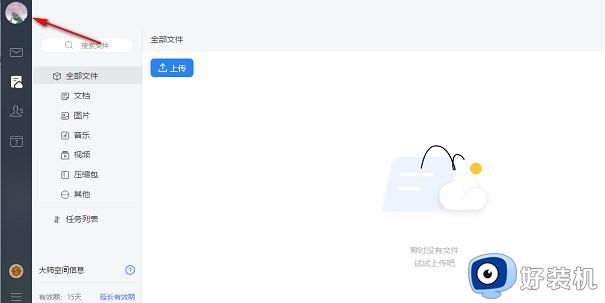
2、接着点击选项框中的“邮箱管理”选项。
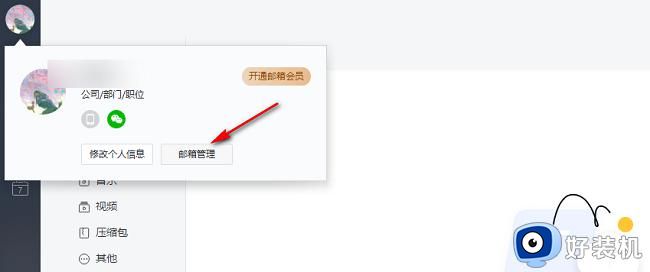
3、在打开的窗口界面中,点击左侧栏中的“安全锁”选项。
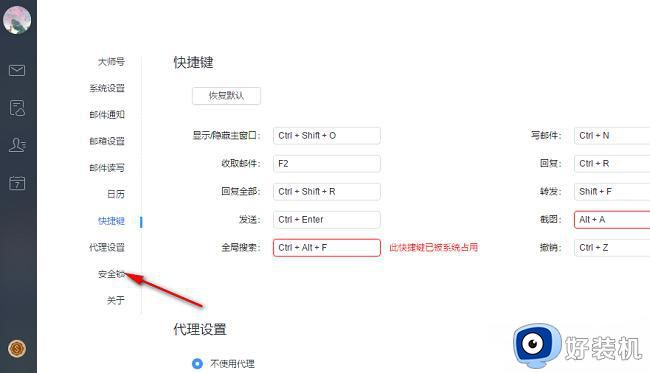
4、然后点击右侧中的“开启安全锁”按钮,并在弹出的窗口中设置一个密码。
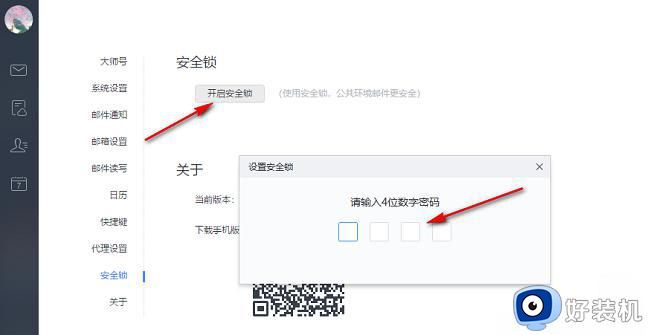
5、最后可以点击上方中的“关闭安全锁”或者直接点击左侧栏中的“锁定”图标。
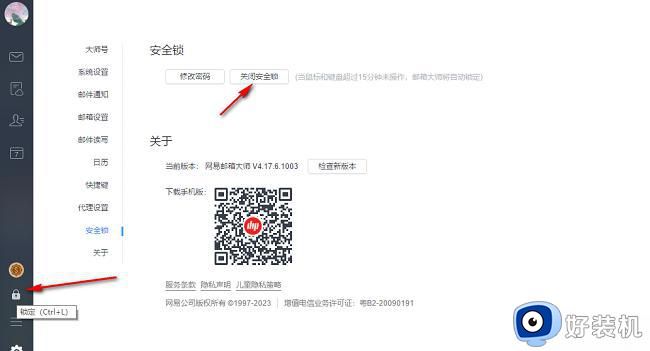
以上是网易邮箱安全锁开启步骤的全部内容,有需要的用户可以按照小编的步骤进行操作,希望能够对大家有所帮助。
网易邮箱安全锁开启步骤 网易邮箱大师如何设置安全锁相关教程
- 网易邮箱大师安全锁开启流程 网易邮箱大师账户安全锁具体操作步骤
- 网易邮箱大师如何设置为默认邮件客户端 网易邮箱大师怎么设置成默认邮件客户端
- 怎样启用网易邮箱大师图形加速 网易邮箱大师图形加速使用教程
- 网易邮箱大师如何设置关闭主窗口时自动退出 网易邮箱大师设置关闭主窗口退出方法
- 新人如何注册163网易邮箱 图文详解注册163网易邮箱的方法
- 163邮箱收不到邮件怎么回事 163网易邮箱收不到邮件如何解决
- 163邮箱怎么改邮箱名 163怎么更改邮箱账户名称
- 163免费邮箱入口 163免费邮箱登录入口官网
- 忘记qq邮箱独立密码怎么办 qq邮箱的独立密码忘了如何处理
- qq邮箱怎么打开 如何打开qq邮箱
- 电脑无法播放mp4视频怎么办 电脑播放不了mp4格式视频如何解决
- 电脑文件如何彻底删除干净 电脑怎样彻底删除文件
- 电脑文件如何传到手机上面 怎么将电脑上的文件传到手机
- 电脑嗡嗡响声音很大怎么办 音箱电流声怎么消除嗡嗡声
- 电脑我的世界怎么下载?我的世界电脑版下载教程
- 电脑无法打开网页但是网络能用怎么回事 电脑有网但是打不开网页如何解决
电脑常见问题推荐
- 1 b660支持多少内存频率 b660主板支持内存频率多少
- 2 alt+tab不能直接切换怎么办 Alt+Tab不能正常切换窗口如何解决
- 3 vep格式用什么播放器 vep格式视频文件用什么软件打开
- 4 cad2022安装激活教程 cad2022如何安装并激活
- 5 电脑蓝屏无法正常启动怎么恢复?电脑蓝屏不能正常启动如何解决
- 6 nvidia geforce exerience出错怎么办 英伟达geforce experience错误代码如何解决
- 7 电脑为什么会自动安装一些垃圾软件 如何防止电脑自动安装流氓软件
- 8 creo3.0安装教程 creo3.0如何安装
- 9 cad左键选择不是矩形怎么办 CAD选择框不是矩形的解决方法
- 10 spooler服务自动关闭怎么办 Print Spooler服务总是自动停止如何处理
